HONOR Magic V3 5G
Enregistrer une empreinte digitale en 10 étapes difficulté Intermédiaire

Enregistrer une empreinte digitale
10 étapes
Intermédiaire
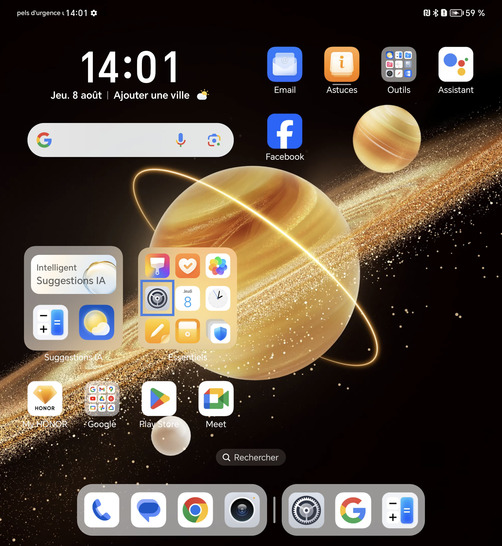
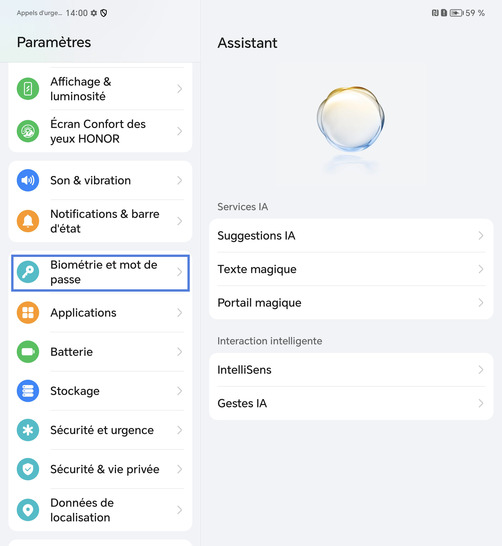
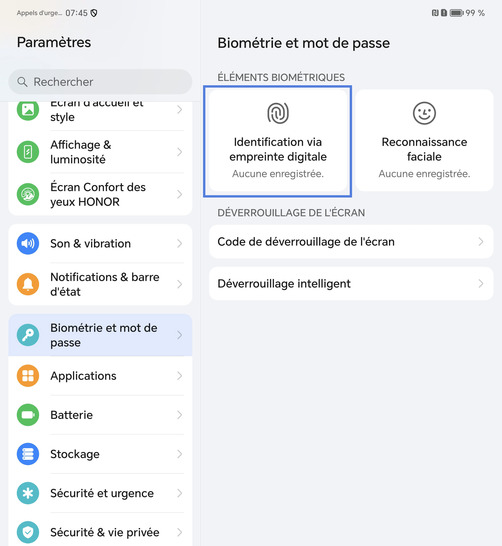
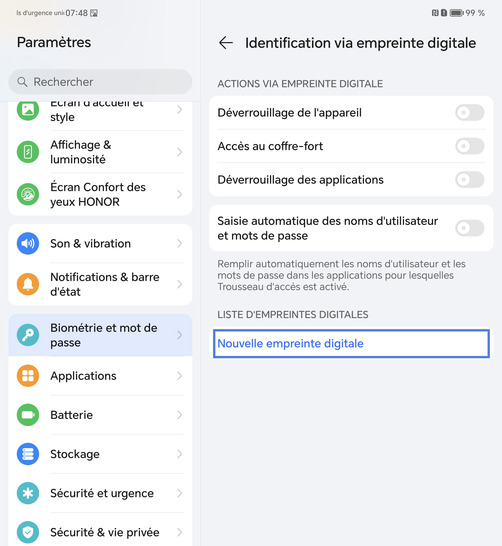
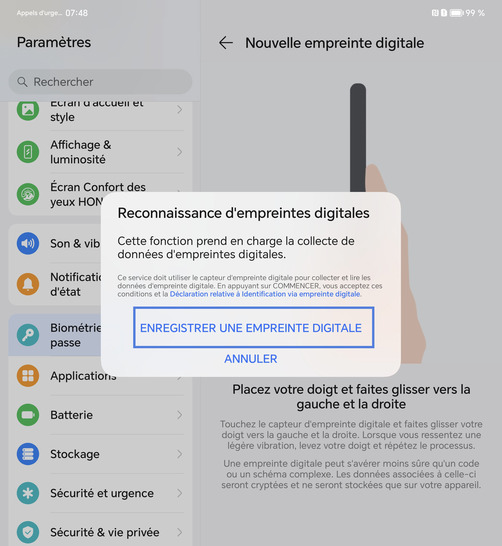
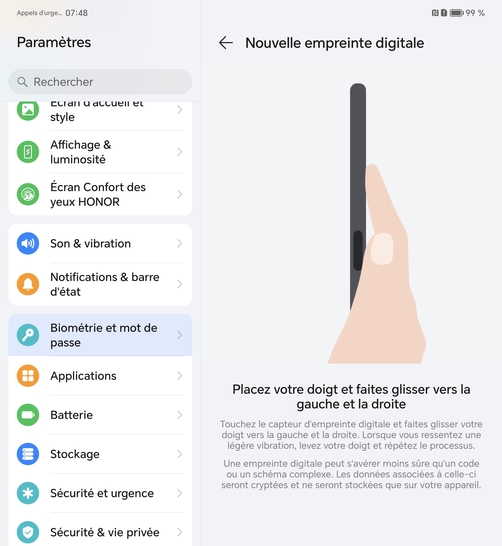
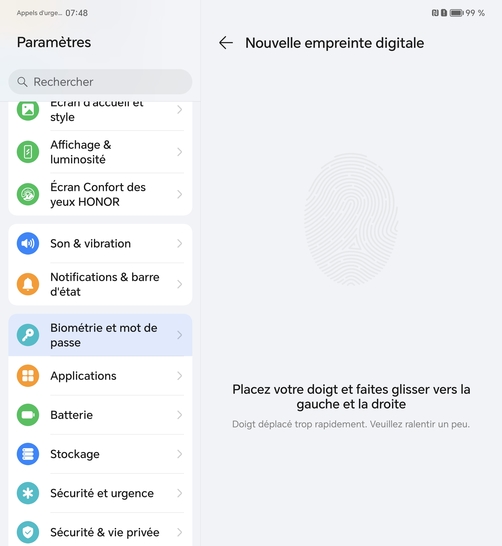
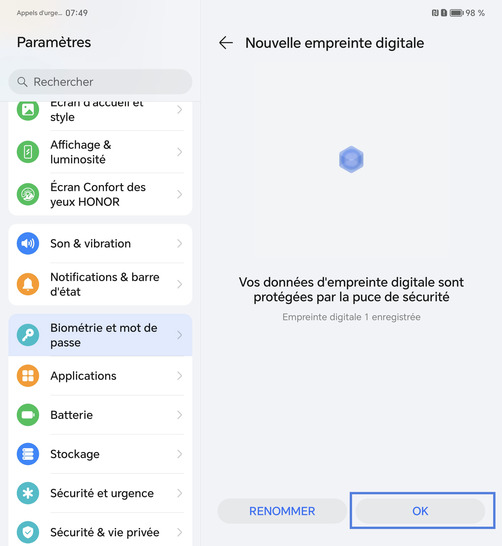
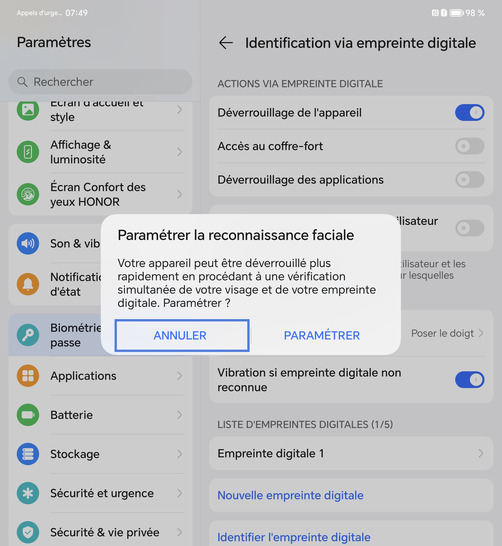
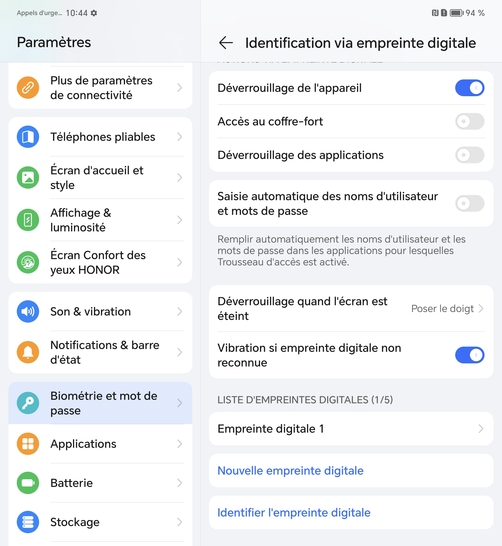
Bravo ! Vous avez terminé ce tutoriel.
Découvrez nos autres tutoriels